|
BRIDGE TO THE FUTURE

Ringrazio Tatyana per avermi permesso di tradurre i suoi tutorial.

qui puoi trovare qualche risposta ai tuoi dubbi.
Se l'argomento che ti interessa non è presente, ti prego di segnalarmelo.
Questo tutorial è una creazione ©TalaNat e non può essere copiato su altri siti nè essere offerto per il download.
Lo stesso vale per la mia traduzione.
Per tradurre questo tutorial ho usato PSP X.
Traduction française qui
Le vostre versioni qui

Occorrente:
Materiale qui
Per il tube della donna grazie Roby.
Filtri:
consulta, se necessario, la mia sezione filtri qui
VanDerLee - Unplugged-x qui
Filters Unlimited 2.0 qui
Tramages - Tow the line qui
Alien Skin Eye Candy 5 Impact - Perspective Shadow qui
Simple - Blintz, Top Left Mirror qui
FM Tile Tools - Blend Emboss qui
AAA Frames - Foto Frame qui
Nik Software - Color Efex Pro qui
AP01 Innovations - Lines SilverLining qui
I filtri Simple e Tramages si possono usare da soli o importati in Filters Unlimited (come fare vedi qui).
Se un filtro fornito appare con questa icona  deve necessariamente essere importato in Filters Unlimited. deve necessariamente essere importato in Filters Unlimited.

Se stai usando altri colori e tubes, sperimenta le modalità di miscelatura e le opacità più adatte
Metti i preset  nella cartella del filtro Alien Skin Eye Candy 5 Impact>Settings>Shadow. nella cartella del filtro Alien Skin Eye Candy 5 Impact>Settings>Shadow.
Cliccando sul file una o due volte (a seconda delle tue impostazioni),
automaticamente il preset si installerà nella cartella corretta.
perchè uno o due clic vedi qui
Metti le selezioni nella cartella Selezioni.
Apri la maschera in PSP e minimizzala con il resto del materiale.
1. Imposta il colore di primo piano con #e4d4bb,
e il colore di sfondo con #540501.
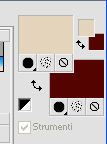
Passa il colore di primo piano a Gradiente, stile Sprazzo di luce.
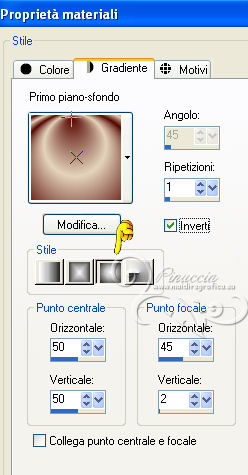
2. Apri una nuova immagine trasparente 800 x 600 pixels,
e riempila  con il gradiente. con il gradiente.
Regola>Sfocatura>Sfocatura gaussiana - raggio 30.

3. Livelli>Duplica.
Immagine>Ridimensiona, all'80%, tutti i livelli non selezionato.
Effetti>Effetti di immagine>Motivo unico, con i settaggi standard.

4. Effetti>Effetti di bordo>Aumenta di più.
Effetti>Effetti 3D>Sfalsa ombra, con il colore nero.

5. Livelli>Duplica.
Selezione>Carica/Salva selezione da disco.
Cerca e carica la selezione TalaNat_lesson2_1.
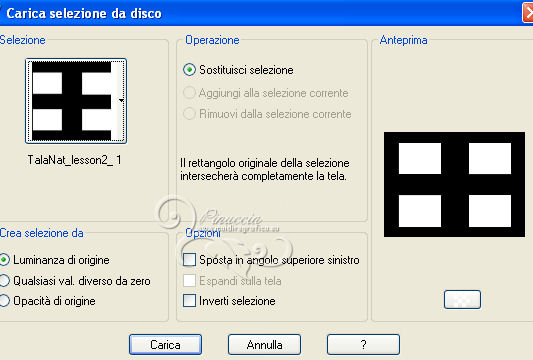
Selezione>Innalza selezione a livello.
6. Effetti>Effetti 3D>Sfalsa ombra, con il colore nero.

7. Selezione>Modifica>Seleziona bordature selezione.

Imposta il colore di primo piano con il colore bianco #ffffff.
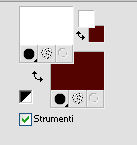
8. Livelli>Nuovo livello raster.
Riempi  con il colore bianco #ffffff. con il colore bianco #ffffff.
Selezione>Deseleziona.
9. Livelli>Duplica.
Effetti>Effetti di immagine>Motivo unico.
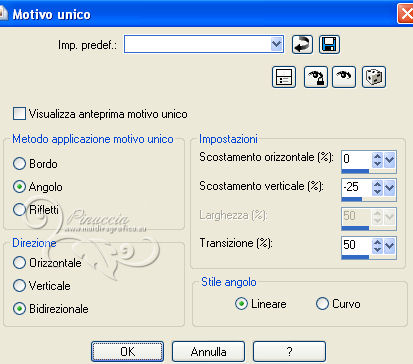
10. Effetti>Effetti geometrici>Prospettiva verticale.

11. Selezione>Carica/Salva selezione>Carica selezione da disco.
Cerca e carica la selezione TalaNat_lesson2_2.
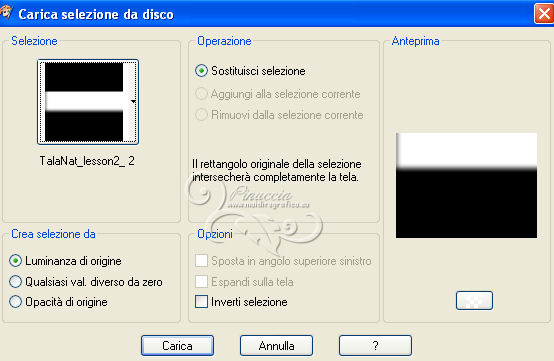
Premi sulla tastiera il tasto CANC 
Selezione>Deseleziona.
12. Livelli>Disponi>Sposta giù - 2 volte (sotto il livello Selezione innalzata).
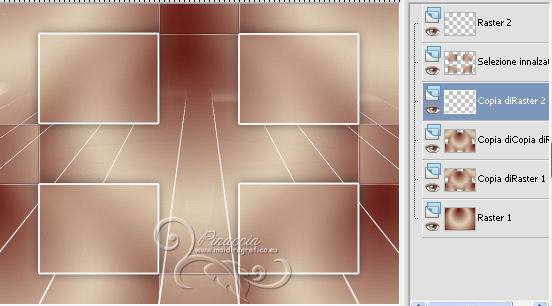
13. Attiva il livello Copia di Raster 1.

14. Effetti>Plugins>Simple - Blintz.
Modifica>Ripeti Blintz.
15. Effetti>Plugins>VanDerLee - Unplugged-X - Defocus.
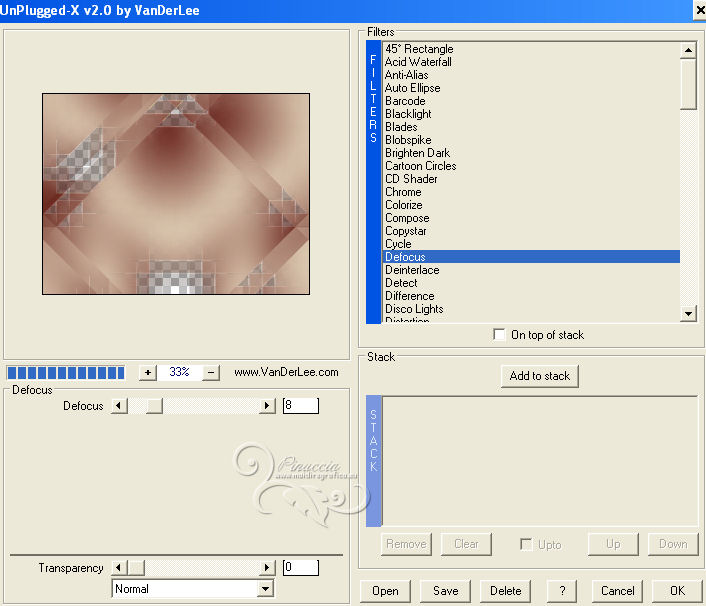
16. Effetti>Effetti di bordo>Aumenta.
Cambia la modalità di miscelatura di questo livello in Rafforza (o secondo i tuoi colori).
17. Attiva il livello soprastante della seconda copia di Raster 1.
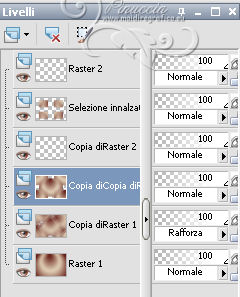
Selezione>Carica/Salva selezione>Carica selezione da disco.
Cerca e carica la selezione TalaNat_lesson2_3.
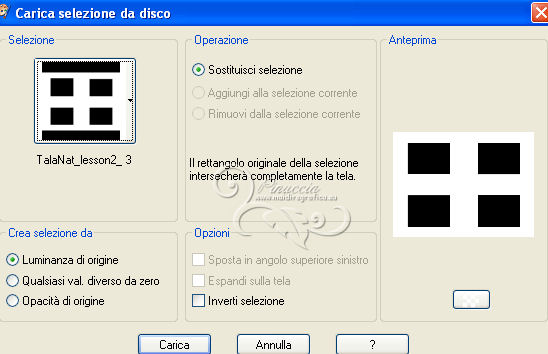
Premi sulla tastiera il tasto CANC.
Selezione>Deseleziona.
18. Effetti>Plugins>VanDerLee-Unplugged-X - Tan Deform.
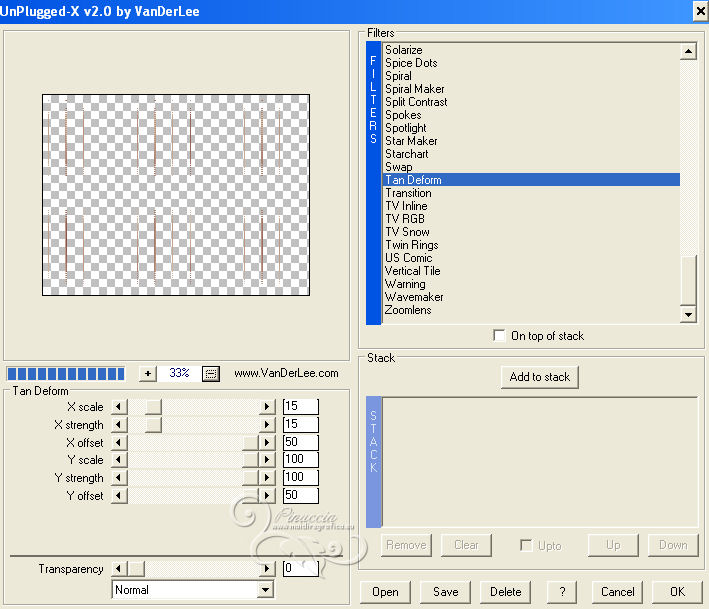
19. Cambia la modalità di miscelatura di questo livello iin Luce diffusa, o secondo i tuoi colori.
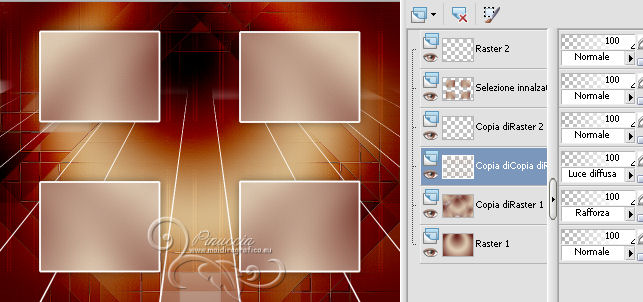
20. Effetti>Effetti di bordo>Aumenta.
21. Effetti>Effetti di distorsione>Onda.
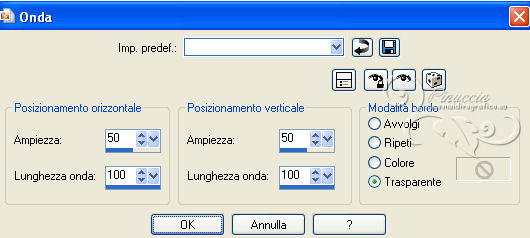
Mantieni la modalità di miscelatura di questo livello in Luce diffusa,
e abbassa l'opacità al 30%.
22. Attiva lo strumento Selezione  , ,
clicca sull'icona Selezione personalizzata 
e imposta i seguenti settaggi:

Premi sulla tastiera il tasto CANC.
Selezione>Deseleziona.
23. Attiva nuovamente il livello sottostante Copia di raster 1.
Selezione>Carica/Salva selezione>Carica selezione da disco.
Cerca e carica la selezione TalaNat_lesson2_4.
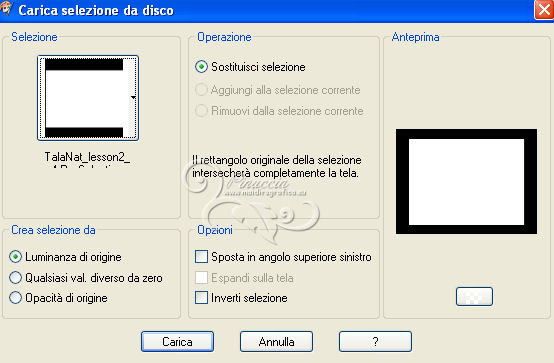
Selezione>Innalza selezione a livello.
Cambia la modalità di miscelatura di questo livello in Luce netta.
24. Livelli>Nuovo livello raster 3.
Riempi  con il colore bianco #ffffff. con il colore bianco #ffffff.
Selezione>Modifica>Contrai - 3 pixels.

Riempi  con il colore scuro di sfondo #540501. con il colore scuro di sfondo #540501.
Selezione>Modifica>Contrai - 2 pixels.

Imposta nuovamente il colore di primo piano con il colore chiaro #e4d4bb,
e riempi  con il colore di primo piano. con il colore di primo piano.
Mantieni selezionato.
25. Livelli>Disponi>Sposta su - 2 volte.
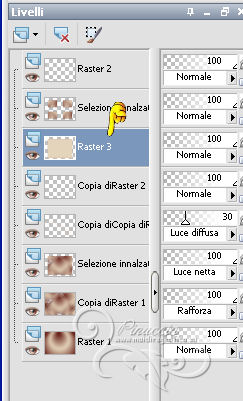
26. Livelli>Nuovo livello raster.
Imposta nuovamente il colore di primo piano con il colore bianco.
Riempi  con il colore bianco. con il colore bianco.
27. Livelli>Nuovo livello maschera>Da immagine.
Apri il menu sotto la finestra di origine e vedrai la lista dei files aperti.
Seleziona la maschera ohir_mask_texture37333344, con i seguenti settaggi:

Effetti>Effetti di bordo>Aumenta di più.
Livelli>Unisci>Unisci gruppo.
Selezione>Deseleziona.
28. Livelli>Duplica.
Immagine>Rifletti.
Immagine>Capovolgi.
29. Livelli>Unisci>Unisci giù.
Effetti>Effetti 3D>Sfalsa ombra, con il colore nero.

Cambia la modalità di miscelatura di questo livello in Luminanza (esistente),
e abbassa l'opacità al 50%
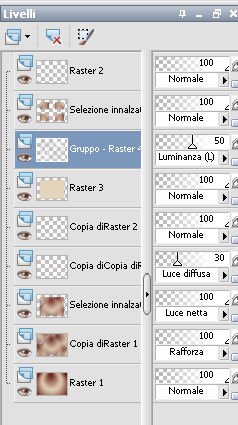
30. Livelli>Unisci>Unisci giù.
Abbassa l'opacità di questo livello al 48%.
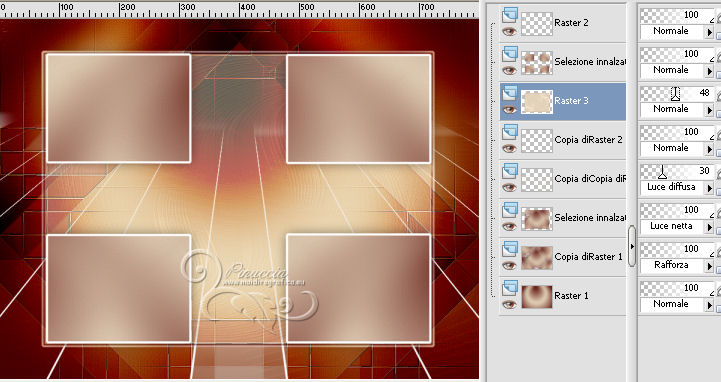
31. Effetti>Effetti di immagine>Scostamento.

32. Apri il tube TalaNat_landscape_03_05_2013.pspimage e vai a Modifica>Copia.
non chiuderlo perchè ti servirà ancora
Torna al tuo lavoro e vai a Modifica>Incolla come nuovo livello.
Immagine>Ridimensiona, al 50%, tutti i livelli non selezionato.
33. Selezione>Carica/Salva selezione>Carica selezione da disco.
Carica nuovamente la selezione TalaNat_lesson2_4.
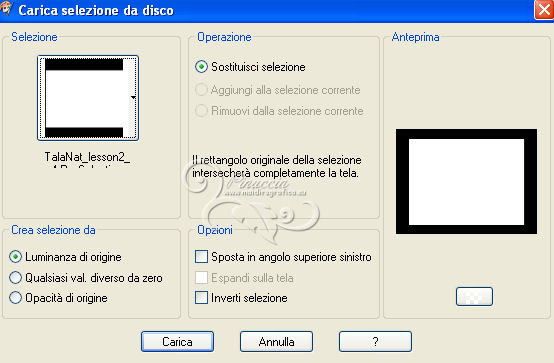
Selezione>Modifica>Contrai - 5 pixels.

Selezione>Inverti.
Premi sulla tastiera il tasto CANC.
Selezione>Deseleziona.
34. Cambia la modalità di miscelatura di questo livello in Sovrapponi (o secondo i tuoi colori),
e abbassa l'opacità al 50%.
35. Chiudi i primi cinque livelli e attiva il livello superiore.
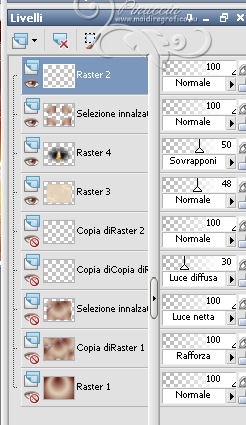
36. Livelli>Unisci>Unisci visibile.
Livelli>Visualizza>Tutto,
e rimani posizionato sul livello Uniti.
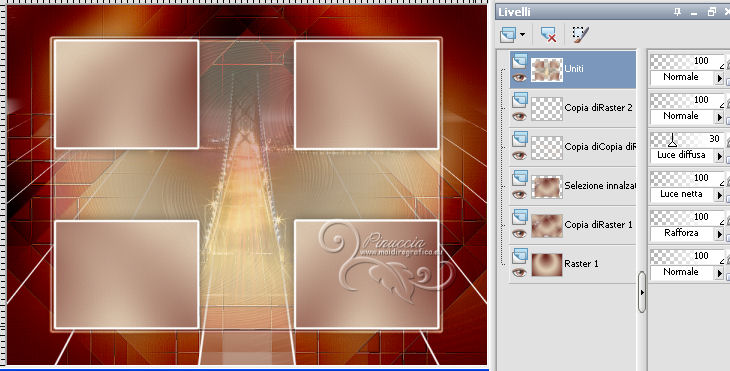
37. Selezione>Carica/Salva selezione>Carica selezione da disco.
Cerca e carica nuovamente la selezione TalaNat_lesson2_1.
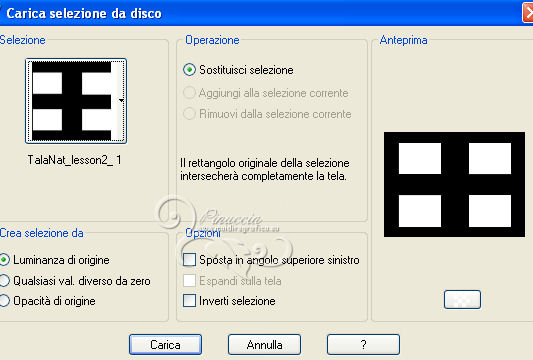
38. Selezione>Modifica>Contrai 2 pixels.

Mantieni selezionato.
39. Modifica>Incolla come nuovo livello
(il tube TalaNat_landscape_03_05_2013.pspimage è ancora in memoria).
40. Posiziona  correttamente il tube nell'area selezionata. correttamente il tube nell'area selezionata.
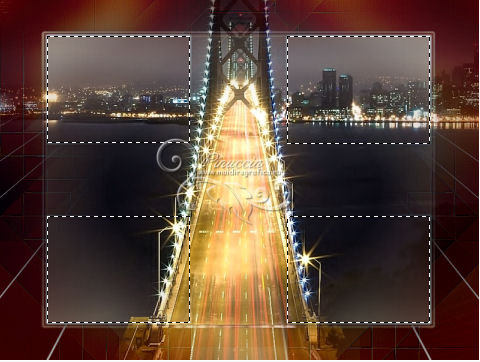
Selezione>Inverti.
Premi sulla tastiera il tasto CANC.
41. Cambia la modalità di miscelatura di questo livello in Sovrapponi.
Selezione>Deseleziona.
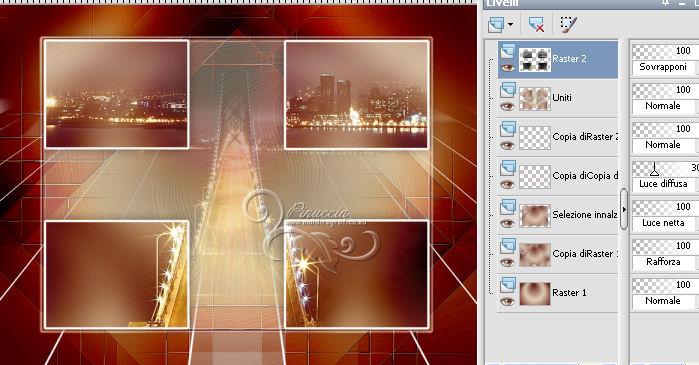
42. Effetti>Plugins>FM Tile Tools - Blend Emboss, con i settaggi standard.

Livelli>Unisci>Unisci giù.
43. Chiudi il livello superiore.
Attiva il terzo livello dal basso.

44. Effetti>Plugins>AP 01 Innovations - Lines SilverLining.
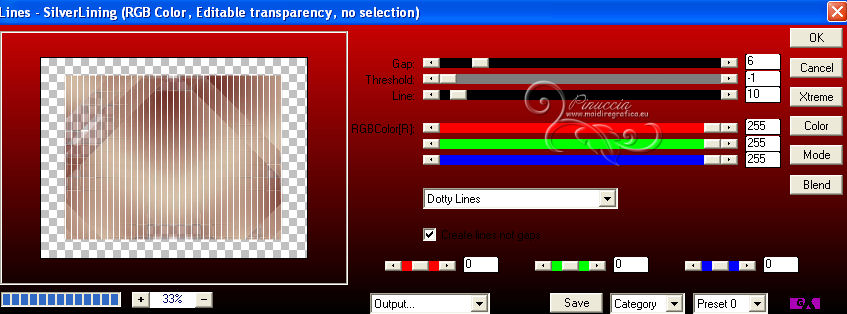
45. Selezione>Carica/Salva selezione>Carica selezione da disco.
Cerca e carica la selezione TalaNata_lesson2_5.
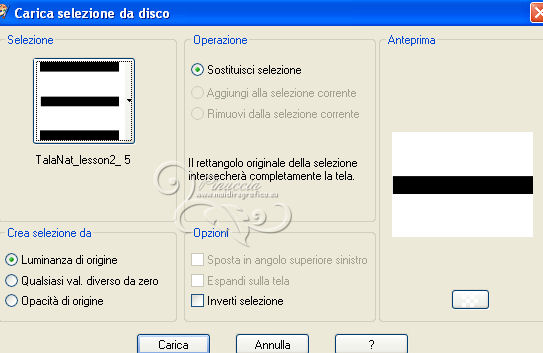
Premi sulla tastiera il tasto CANC.
Selezione>Deseleziona.
46. Premi il tasto K per attivare lo strumento Puntatore 
se stai usando PSP 9 il tasto D (valido per tutte le versioni)
per attivare lo strumento Deformazione 
In modalità Scala spingi i nodi centrali a destra e a sinistra, fino ai bordi.
 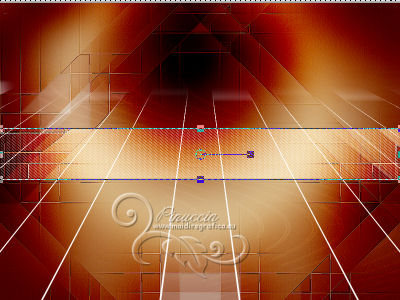
Premi sulla tastiera il tasto M per deselezionare lo strumento.
47. Effetti>effetti di distorsione>Onda.

48. Effetti>Effetti di immagine>Motivo unico, con i settaggi standard.

Lascia la modalità di miscelatura di questo livello in luce netta,
e abbassa l'opacità al 20%.
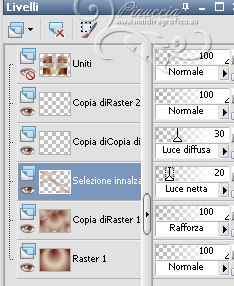
49. Apri e attiva il livello superiore.
Immagine>Ridimensiona, all'80%, tutti i livelli non selezionato.
Livelli>Duplica.
50. Effetti>Effetti di immagine>Motivo unico, seleziona il preset Fianco a fianco e ok.

Livelli>Disponi>Sposta giù.
Abbassa l'opacità di questo livello al 40%.
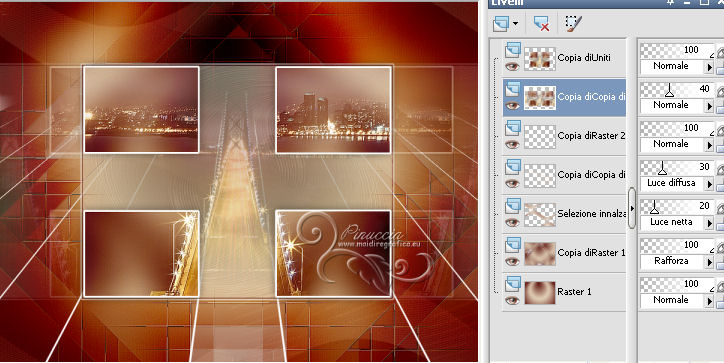
51. Effetti>Effetti 3D>Sfalsa ombra, con il colore nero.

Attiva il livello soprastante.
52. Effetti>Effetti 3D>Sfalsa ombra, con il colore nero.

53. Livelli>Unisci>Unisci giù.
attenzione, in alcune versioni di PSP, quando l'opacità del livello inferiore è abbassata,
con questo comando, l'opacità del livello Uniti rimane quella del livello inferiore,
e dopo il passaggio, occorre riportare l'opacità a 100.
Ancora meglio, se questo è il tuo caso, chiudi tutti i livelli tranne i due livelli interessati,
e usa il comando Livelli>Unisci>Unisci visibile.
Dopo aver visualizzato i livelli chiusi dovresti avere questo.
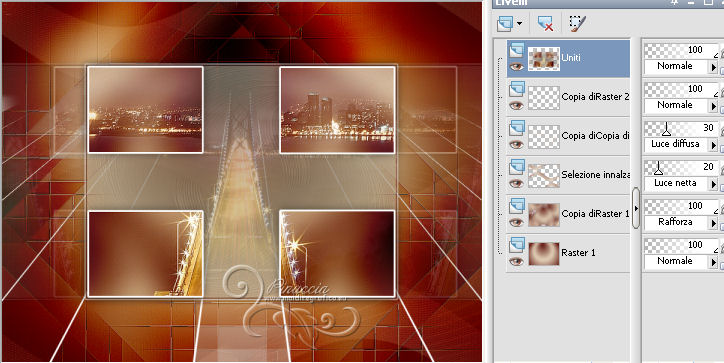
54. Effetti>Plugins>Alien Skin Eye Candy 5 Impact - Perspective Shadow.
Seleziona il preset TalaNat_lesson2 e ok.
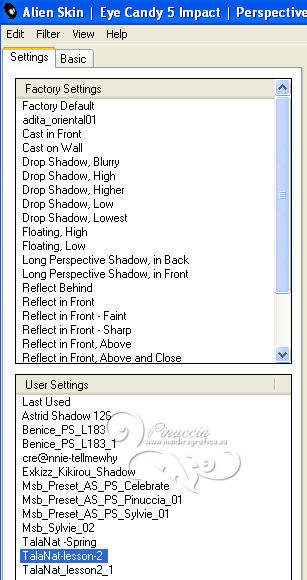
Questi i settaggi che, in caso di problemi con il preset, puoi impostare manualmente.
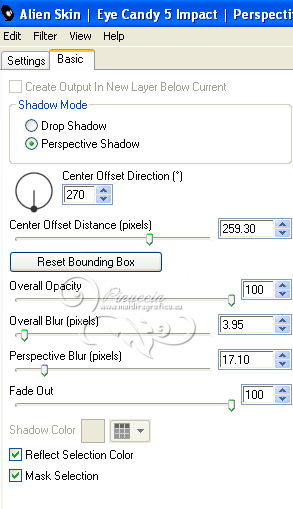
55. Livelli>Unisci>Unisci visibile.
56. Apri il tube TalaNat_Dekor1_lesson2 e vai a Modifica>Copia.
Torna al tuo lavoro e vai a Modifica>Incolla come nuovo livello.
57. Effetti>Effetti di immagine>Scostamento.
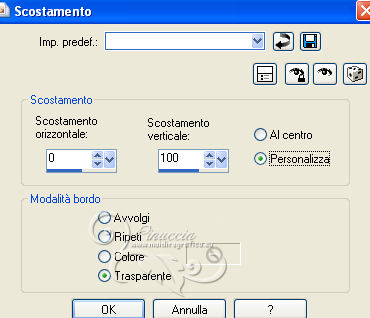
58. Livelli>Unisci>Unisci giù.
59. Immagine>Aggiungi bordatura, 2 pixels, simmetriche, con il colore bianco.
Livelli>Duplica.
Immagine>Ridimensiona, al 70%, tutti i livelli non selezionato.
60. Attiva il livello inferiore.
Effetti>Plugins>Simple - Top Left Mirror.
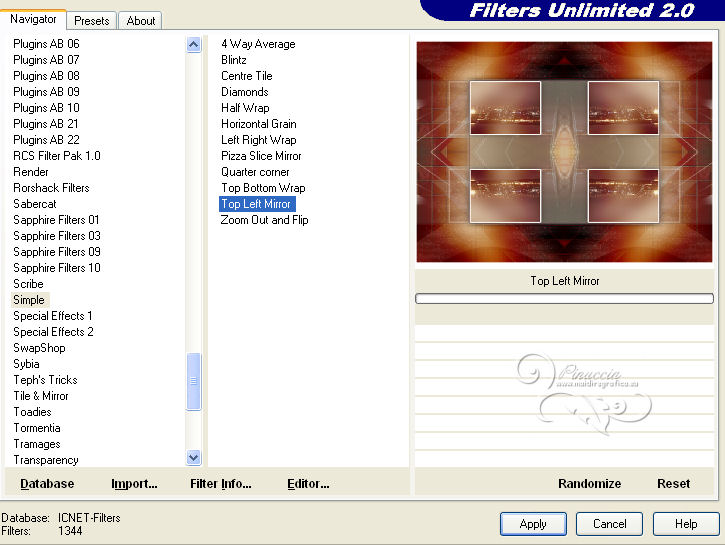
61. Attiva il livello superiore.
Attiva lo strumento Bacchetta magica 
Clicca nello spazio trasparente per selezionarlo.
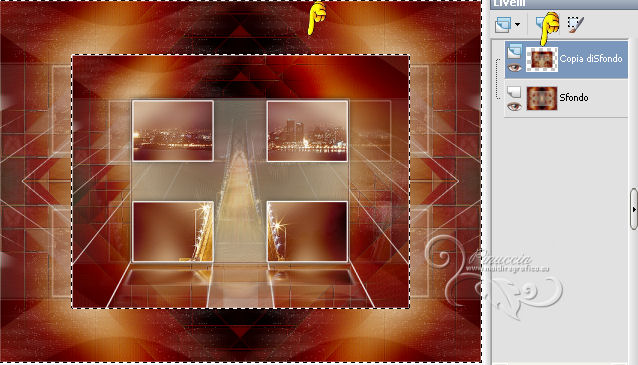
62. Attiva il livello inferiore.
Selezione>Innalza selezione a livello.
63. Effetti>Plugins>Filters unlimited 2.0 - Tramages - Tow the line.
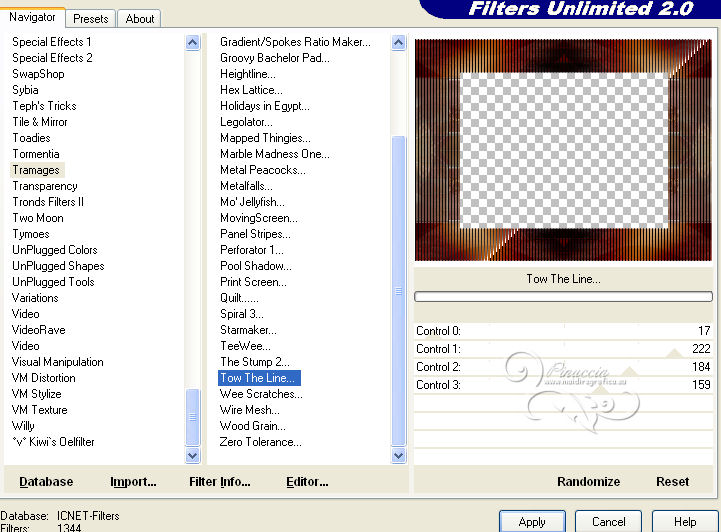
Cambia la modalità di miscelatura in Filtra (o secondo i tuoi colori),
e abbassa l'opacità al 50%.
Mantieni selezionato.
64. Livelli>Unisci>Unisci giù.
Selezione>Inverti.
65. Attiva il livello superiore.
Effetti>Effetti 3D>Sfalsa ombra, con il colore nero.

66. Attiva ancora una volta il livello di sfondo.
Selezione>Inverti.
Selezione>Modifica>Contrai - 20 pixels.

67. Effetti>Plugins>AAA Frames - Foto Frame.
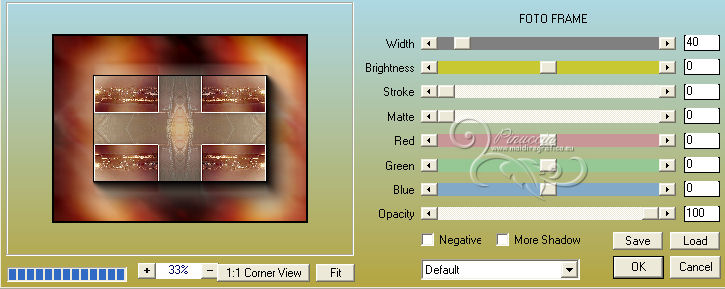
Selezione>Deseleziona.
68. Livelli>Unisci>Unisci tutto.
69. Apri il tube 50-2013 womanbyRoby2765 e vai a Modifica>Copia.
Torna al tuo lavoro e vai a Modifica>Incolla come nuovo livello.
Immagine>Ridimensiona, al 75%, tutti i livelli non selezionato.
Spostalo  in basso a sinistra. in basso a sinistra.
70. Effetti>Plugins>Nik Software - Color Efex Pro - Contrast Color Range.
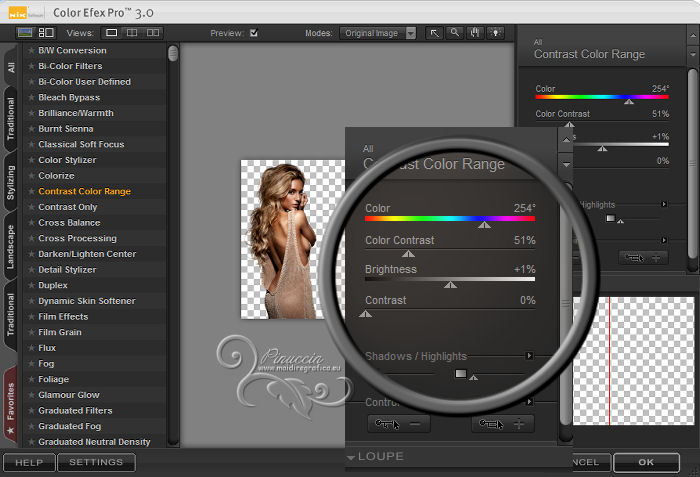
eventualmente, adatta i settaggi al tuo materiale.
71. Effetti>Plugins>Alien Skin Eye Candy 5 Impact - Perspective Shadow.
Seleziona il preset TalaNat_lesson2-1 e ok.
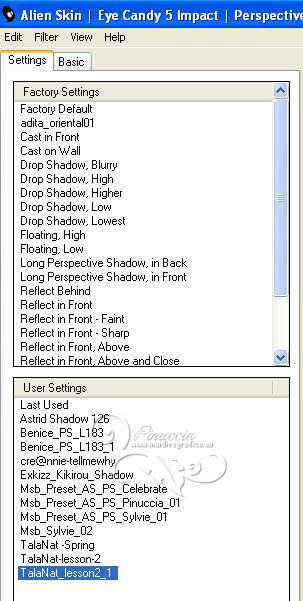
Questi i settaggi che, in caso di problemi con il preset, puoi impostare manualmente.
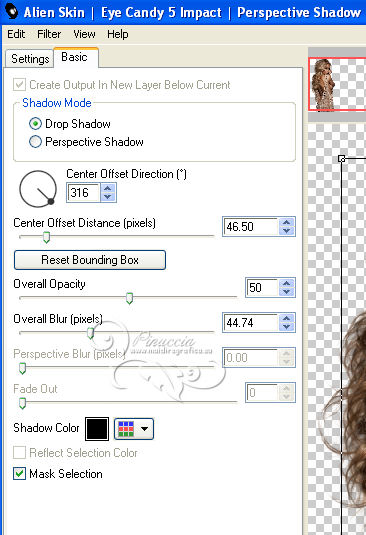
72. Apri il tube di testo Text_Bridge to the Future e vai a Modifica>Copia.
Torna al tuo lavoro e vai a Modifica>Incolla come nuovo livello.
Spostalo  in alto, come nel mio esempio. in alto, come nel mio esempio.
73. Apri il tube TalaNat_Dekor2_lesson2, e vai a Modifica>Copia.
Torna al tuo lavoro e vai a Modifica>Incolla come nuovo livello
74. Effetti>Effetti di immagine>Scostamento.
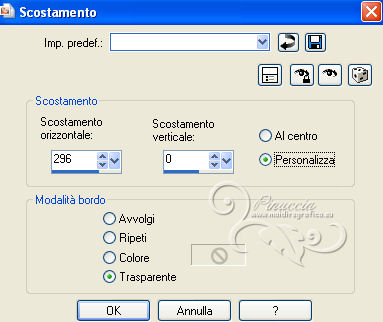
75. Aggiungi il tuo nome e/o il tuo watermark su un nuovo livello.
Livelli>Unisci>Unisci tutto.
76. Immagine>Aggiungi bordatura, 2 pixels, simmetriche, con il colore scuro #540501.
Immagine>Aggiungi bordatura, 5 pixels, simmetriche, con il colore bianco.
Immagine>Aggiungi bordatura, 2 pixels, simmetriche, con il colore scuro #540501.
Immagine>Aggiungi bordatura, 20 pixels, simmetriche, con il colore bianco.
Immagine>Aggiungi bordatura, 1 pixel, simmetriche, con il colore scuro #540501.
Regola>Messa a fuoco>Metti a fuoco.
Immagine>Ridimensiona, se vuoi, e salva in formato jpg.
Per questo esempio ho usato tubes di Thafs e Luna.


Se hai problemi o dubbi, o trovi un link non funzionante,
o anche soltanto per un saluto, scrivimi
15 Maggio 2013
|

